Folk bruker tiden sin på å ta bilder i nesten alt de gjør. Bortsett fra skyteplasser, fanger de også mat, hendelser eller uforglemmelige øyeblikk. Likevel, som vi vet, er digitale kameraverktøy, inkludert mobilkameraer, assosiert med store filstørrelser. Som et resultat vil det ta mye minneplass på enheten din. Tålmodigheten din vil også bli testet når du laster opp på nettet på grunn av den store filstørrelsen fordi det tar for mye tid.
BI dette tilfellet anbefales det å komprimere bilder. Her har vi samlet de beste og mest effektive programmene til komprimere bilder eller redusere bildestørrelser mens kvaliteten er bevart. Det er online og skrivebordsverktøy, slik at du kan velge hvilken metode som passer deg perfekt. Lær hvordan du får dette gjort og verktøyene du kan bruke.
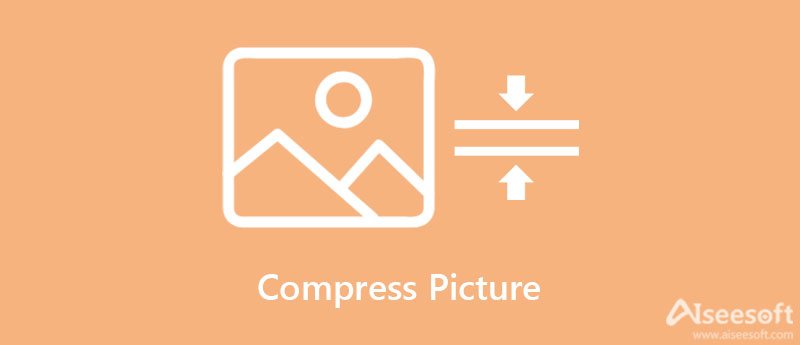
Aiseesoft Image Compressor Online er et av de mest utmerkede programmene for å komprimere bilder. Du kan bruke programmet helt gratis, og det aksepterer et bredt spekter av bildeformater. Den kan behandle JPG, PNG, JPEG, TIFF og mye mer. Med det intuitive brukergrensesnittet kan brukere krympe bildets filstørrelse med bare noen få klikk. Dessuten har den et rent grensesnitt, slik at brukerne kan utføre oppgavene sine raskt og effektivt.
Den har også en batch-komprimeringsfunksjon. Med denne funksjonen kan brukere komprimere flere bildefiler samtidig. Det som er bra med dette verktøyet er at det ikke legger til et vannmerke til utdatafilen. Bortsett fra det er det ikke nødvendig for deg å laste ned, registrere deg eller betale en krone fordi verktøyet er en 100 % gratis nettjeneste.
Viktige funksjoner:
Her er trinnene for å komprimere bilder på nettet.
Før noe annet, åpne favorittnettleseren din på datamaskinen og skriv inn verktøylenken på adresselinjen for å gå inn på programmets hovedside.
Klikk på Legg til bilder fra hjemmesiden, og filmappen din starter automatisk. Derfra, se etter bildet du ønsker å komprimere og dobbeltklikk på det for å legge det til programmet.
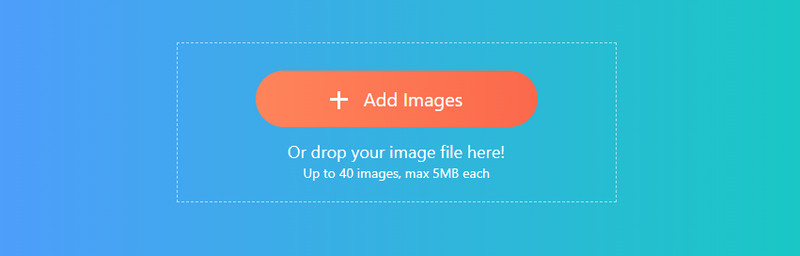
Etter å ha lastet opp bildet, vil programmet komprimere det umiddelbart. Slå den Last ned for å lagre ett behandlet bilde om gangen, eller klikk på Last ned All for å lagre alle de behandlede bildene.
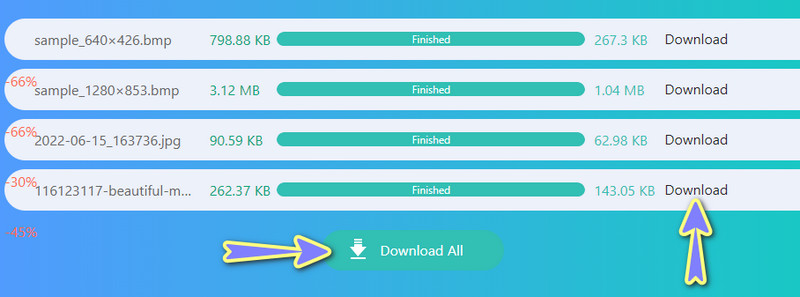
Kanskje du vil redusere bildestørrelsene offline. I dette tilfellet kan du bruke skrivebordsverktøy for å få dette gjort. Finn ut mer om disse verktøyene ved å lese nedenfor.
Microsoft PowerPoint er ikke bare for å lage presentasjoner og visuelle hjelpemidler. Dette programmet er også nyttig for å komprimere og redusere størrelsen på en bildefil. Når du lager presentasjoner, er det enkelt når du bruker PowerPoint. Det samme gjelder ved komprimering av bildefiler. Du vil ha lite eller ingen problemer når du går gjennom disse trinnene. Og det er en verdifull ferdighet å lære, så du trenger ikke å bruke et annet program for å komprimere bilder. På den annen side, følg retningslinjene nedenfor for å lære hvordan du komprimerer bilder i PowerPoint.
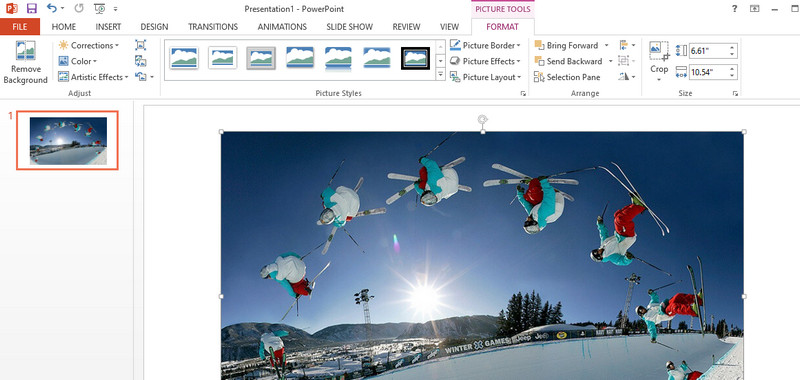
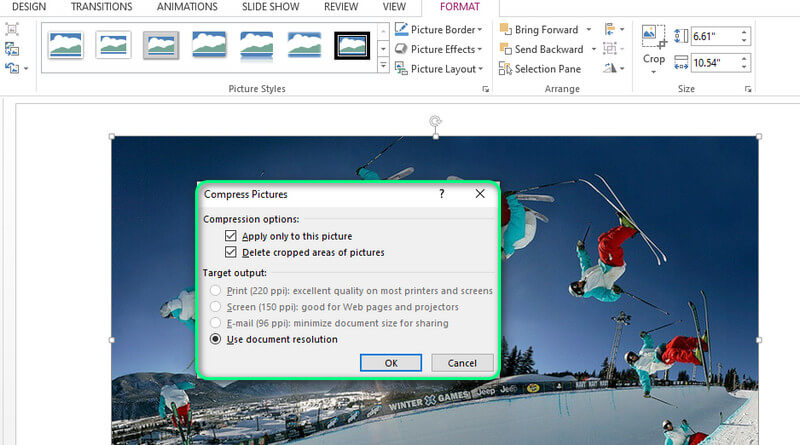
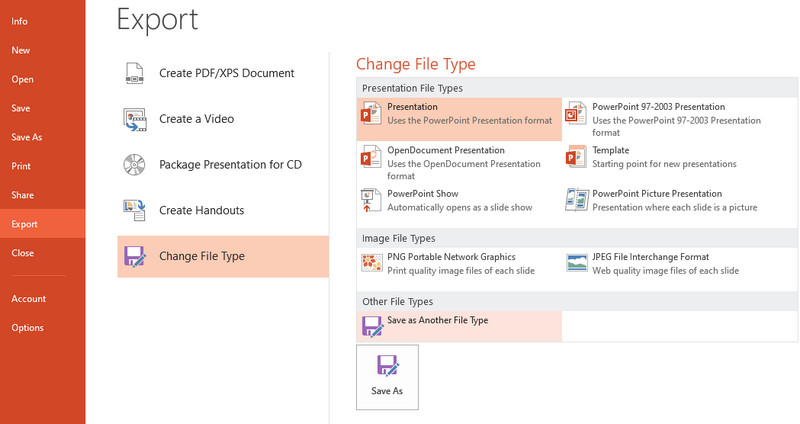
Word er et annet mest verdifullt produkt fra Microsoft. Det lar deg ikke bare behandle ord og lage dokumentasjon. Det kan også hjelpe brukere med å komprimere store bilder. På samme måte lar det brukere behandle flere bilder ved å bruke endringene på alle bildene som er lagt til i Word. Dessuten kan du endre oppløsningen perfekt for web og e-post. På toppen av det tar det bare noen få enkle trinn for å komprimere bilder i Word. Les på de skisserte trinnene nedenfor for å lære prosedyren.
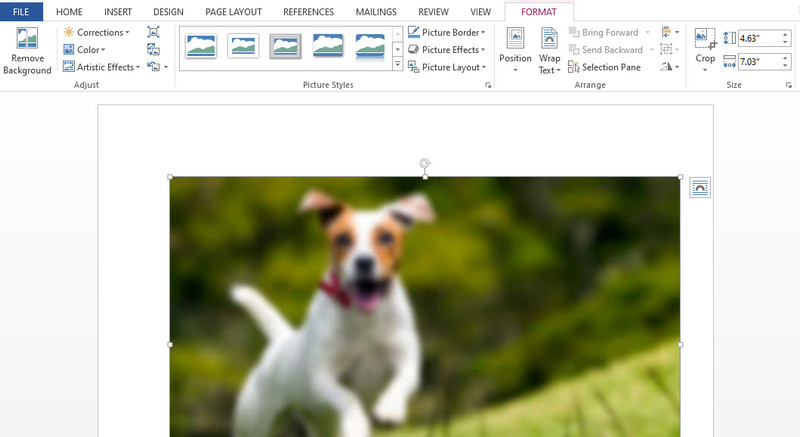
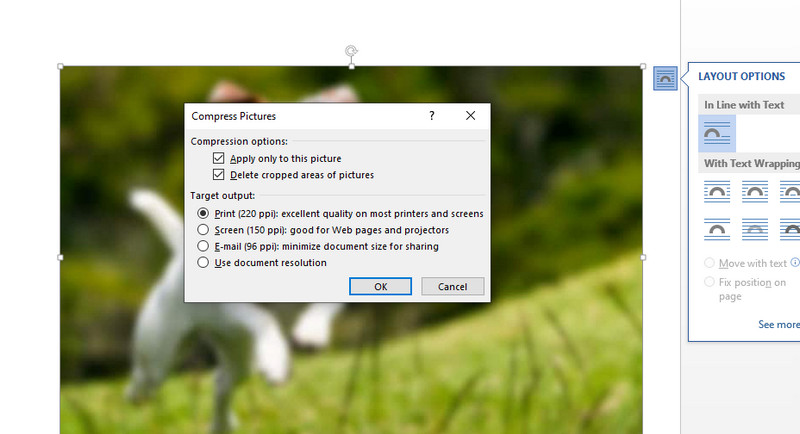
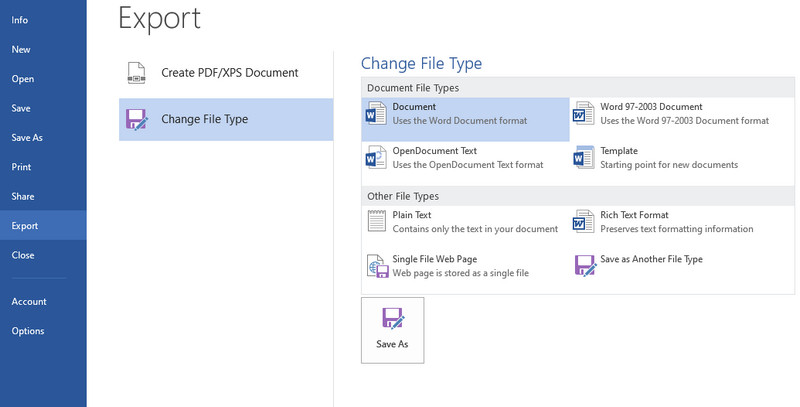
JPEG Compressor er et utmerket verktøy for komprimere JPEG filer og endre størrelse på digitale bilder. Programmet lar deg endre størrelse på bilder i henhold til din spesifiserte dimensjon og filstørrelse. Enten bildet er for web, grafikk, sending av bilder, e-post, annonser og mye mer. Enda viktigere, du kan forvente at det vil beholde kvaliteten på det originale bildet, da det effektivt reduserer filstørrelsen uten å miste bildekvaliteten. Derfor vil det ta mindre diskplass eller gjøre at bildene på nettstedet ditt lastes raskere. Følg instruksjonsguiden nedenfor hvis du ønsker å komprimere størrelsen på et bilde med dette verktøyet.
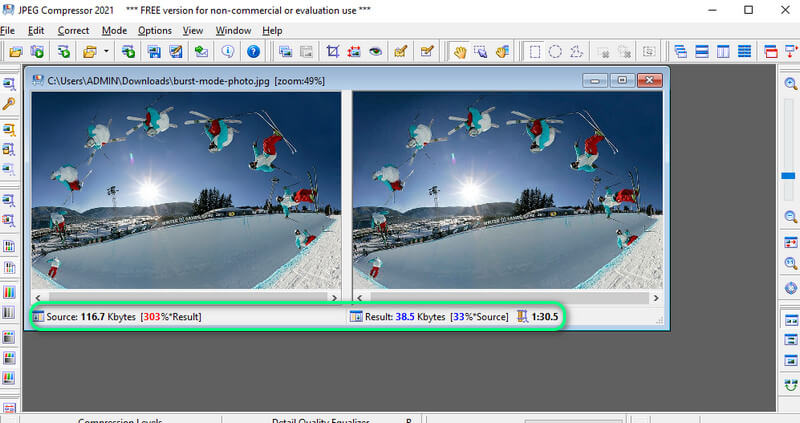
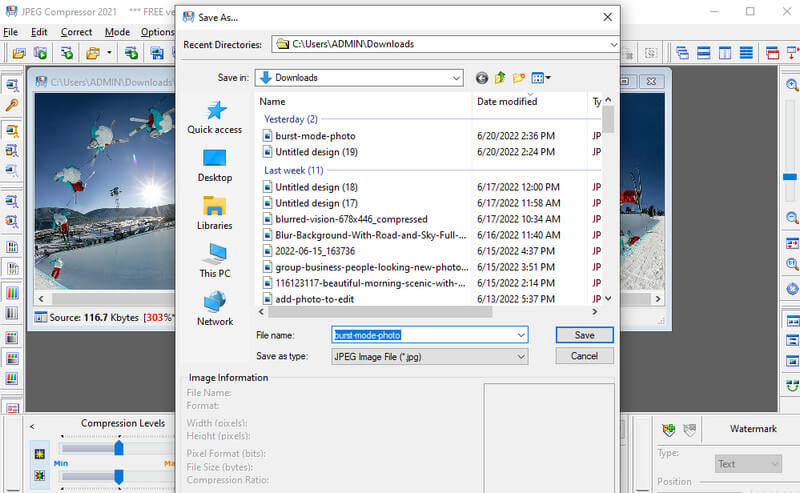
Hvis du leter etter et brukervennlig skrivebordsverktøy for å forvandle bildefilene dine til mer nyttige for annonser, nettsteder eller grafikk, er PNGOUTWin et fint verktøy. Videre kan du bruke verktøyet, spesielt hvis du er en nybegynner innen bilderedigering. Det er fordi den har et intuitivt brukergrensesnitt. Bortsett fra det kan du også bruke programmet som en bildekonvertering. Det lar deg transformere formater som GIF, BMP, TGA osv. Se veiledningen nedenfor for en trinnvis prosess om hvordan du bruker dette programmet.
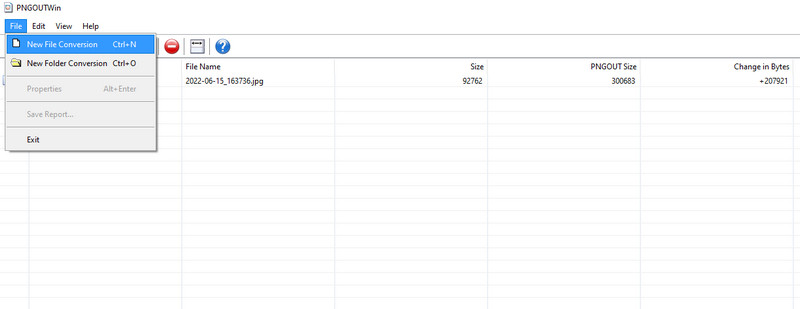
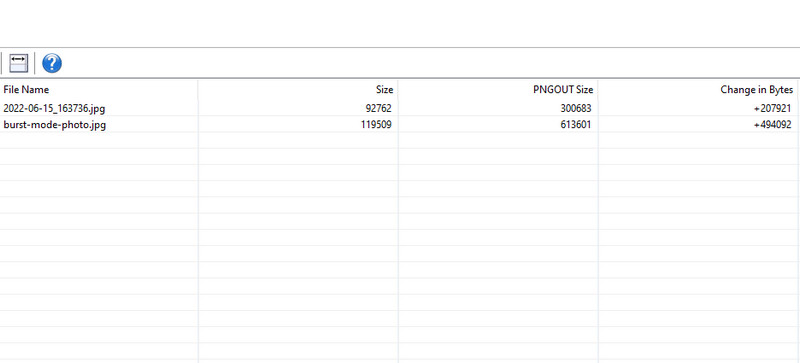
Mindre bilder lar brukere laste ned eller laste opp på nettet. Ved andre anledninger vil presentasjonen din ha en liten filstørrelse når bildene som legges til er små i filstørrelse. Bortsett fra å komprimere filer, kan du også bruke følgende metoder.
Du kan prøve beskjære et bilde å lage små bilder. Denne metoden er fordelaktig når du skal kutte ut en spesifikk fotodel. Bare vær oppmerksom på skjærende kanter som kan resultere i et dårlig utseende på bildet.
Endre størrelse er vanligvis knyttet til størrelsen på bildet. Så når du forvandler bilder til en mindre versjon. Dessuten vil dimensjonen/pikselen bli mindre påvirket, eller den vil bli bevart.
Ikke all programvare er skapt like. I dette tilfellet kan du utforske andre programmer for redigering av bilder. Du kan prøve Adobe Photoshop, Paint, Canva, Pixlr og mange flere. Få praktisk erfaring med disse programmene og se hvilket verktøy som fungerer best for deg.
Hvordan kan jeg komprimere et bilde til 50 KB?
Det er mulig å komprimere bildet til 50 KB når den opprinnelige filstørrelsen er rundt den størrelsen. La oss si 100 eller 70 KB. Men noen programmer lar deg tilpasse størrelsen etter dine behov.
Kan jeg forbedre kvaliteten på et komprimert bilde?
Ja. Ulike verktøy kan brukes til å oppskalere bilder. Bare vær oppmerksom på muligheten for en økning i filstørrelsen.
Hvordan komprimerer jeg BMP-filer?
Siden BMP-filer er betydelige i filstørrelse, kan du fortsatt gjøre dem nyttige ved å krympe størrelsen ved hjelp av en kompressor. Bare se etter verktøy som støtter BMP fordi ikke alle kompressorer støtter dette bildeformatet.
konklusjonen
Oppført ovenfor er praktiske og effektive måter å komprimere bilder. Du kan prøve den elektroniske metoden hvis nedlasting av et program ikke er din kopp te. På den annen side kan du bytte til skrivebordsverktøy for å jobbe offline.
image Compressor
GIF -kompressor PNG -størrelsesreduksjon Bilde MB til KB Converter Fotostørrelsesreduksjon Bilde Shrinker Forestill deg gjennomgang SVG -kompressor TinyPNG anmeldelse Snapchat-filterstørrelse Twitter bildestørrelse JPG kompressor
Video Converter Ultimate er utmerket videokonverterer, editor og forsterker for å konvertere, forbedre og redigere videoer og musikk i 1000 formater og mer.
100 % sikker. Ingen annonser.
100 % sikker. Ingen annonser.